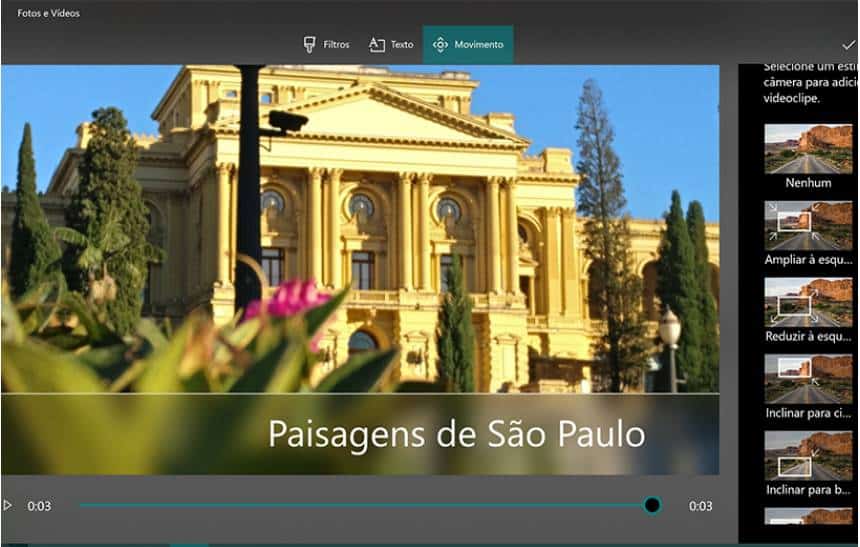O aplicativo de Fotos do Windows 10 permite que o usuário crie vídeos com as imagens do seu PC e do OneDrive. O recurso promete ser ótimo para organizar e se divertir com lembranças da viagem da família, passeio com amigos, entre outras coisas. Basta criar um álbum e selecionar o conteúdo para os vídeos.
Disponível gratuitamente, a função do Windows 10 traz ainda um conjunto completo de filtros e até trilha sonora para tornar suas lembranças ainda mais ricas. Confira neste tutorial do Olhar Digital como criar vídeos com suas fotos no sistema da Microsoft.
1. Na tela inicial do aplicativo Fotos, toque sobre a opção “Álbuns”;

2. Clique em “Criar álbum”;

3. Comece a selecionar as imagens que você deseja que apareçam nos vídeos. Ao fim, toque em “Adicionar”;

4. Observe que o aplicativo criará um preview de vídeo automaticamente para o álbum. Toque em “Editar” para alterar a sequência;

6. Uma linha do tempo será aberta. Arraste as imagens do quadro no canto superior esquerdo para a parte inferior. Se quiser procurar outras fotografias, toque em “Adicionar Fotos”;

Dica: caso adicione uma foto incorretamente ou repetida, toque sobre o X no canto superior direito para excluir a imagem da linha do tempo.

7. O aplicativo oferece uma edição individual para cada imagem, sendo possível alterar a duração, aplicar filtros, textos e efeitos de movimento na imagem. Toque sobre a opção desejada para alterar;

8. Se quiser adicionar uma trilha sonora, toque sobre a opção “Música” acima da prévia do vídeo. O aplicativo mostrará opções nativas, mas será possível procurar por faixas no computador;

9. Para ver como o seu vídeo ficará, toque sobre o botão de reproduzir, abaixo da prévia;

10. Se estiver tudo bom, toque no botão “Exportar ou compartilhar”. O aplicativo oferecerá três tamanhos de arquivo: pequeno (P), médio (M) e grande (G), sendo cada um ideal para um tipo de uso descrito;

11. Após escolher, o aplicativo reproduzirá novamente o vídeo.

Pronto! Agora você já sabe como criar vídeos com suas fotos no Windows 10.